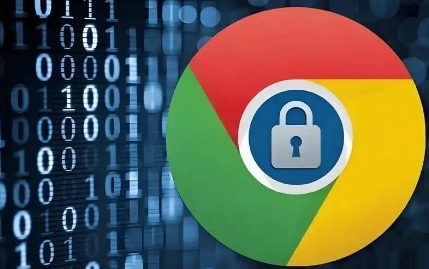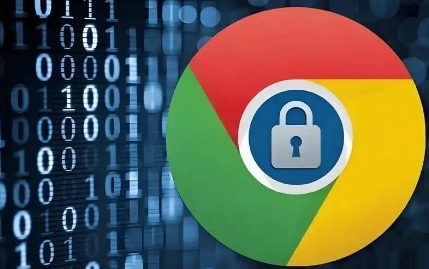
在当今互联网高速发展的时代,网页内容加载速度对于用户体验至关重要。使用 Google Chrome 浏览器时,有不少方法可以提升网页中的内容加载速度,下面就来详细介绍一下具体的操作步骤。
首先,要清理浏览器缓存。随着时间的推移,浏览器缓存会积累大量数据,这可能会减慢网页加载速度。打开 Google Chrome 浏览器,在地址栏中输入“chrome://settings/clearBrowserData”,在弹出的窗口中选择要清除缓存的时间范围,比如“全部时间”,然后勾选“浏览历史记录”和“缓存的图片和文件”,最后点击“清除数据”按钮。
其次,禁用不必要的扩展程序。过多的扩展程序会在后台运行,消耗系统资源,从而影响网页加载速度。点击浏览器右上角的三点菜单图标,选择“更多工具”-“扩展程序”。在扩展程序页面中,仔细查看每个扩展程序,对于那些不常用或者不确定是否需要的扩展程序,将其禁用。
再者,优化浏览器设置。可以通过调整一些浏览器参数来提高网页加载速度。在浏览器地址栏中输入“chrome://flags”,在搜索框中输入“启用并行下载”,将相关选项设置为“已启用”。同时,找到“预渲染下一页面”选项,也将其设置为“已启用”。
另外,升级浏览器版本也很重要。Google Chrome 浏览器会不断更新,新版本通常会修复一些性能问题并带来优化。点击浏览器右上角的三点菜单图标,选择“帮助”-“关于 Google Chrome”。如果有可用的更新,浏览器会自动开始下载和安装。
最后,检查网络连接。不稳定或缓慢的网络连接会导致网页加载速度变慢。可以尝试重启路由器或者切换到其他网络环境,比如从 Wi-Fi 切换到有线网络,看是否能提升加载速度。
通过以上这些简单的操作步骤,就可以在一定程度上提升 Google Chrome 浏览器中网页内容加载的速度,让用户能够更快速地浏览网页内容。